Telefone pakutakse piiratud hulga sisemäluga. Kuigi mõned telefonid võimaldavad salvestusruumi laiendamist, teised lihtsalt mitte. Mõlemal juhul peate salvestusruumi haldama, kuna see mõjutab otseselt teie nutitelefoni jõudlust. Kui teil on probleeme telefoni salvestusruumi haldamisega, aitame teid. See juhend on mõeldud spetsiaalselt Samsung Galaxy A seeria telefonidele, kuid meil on spetsiaalne üldjuhend ka Android-telefonidele. See ütles, hüppame sisse!
Sisu
- Kuidas kontrollida saadaolevat salvestusruumi
- Kustutage duplikaadid ja suured failid
- Kustutage mittevajalikud rakendused ja kustutage andmed
- Desinstallimine rakenduste sahtli kaudu
- Rakenduste desinstallimine menüü Seaded kaudu
- Pange andmed pilve
- Välise microSD-kaardi kasutamine
Soovitatavad videod
Mõõdukas
20 minutit
Samsung Galaxy A seeria telefon
Kuidas kontrollida saadaolevat salvestusruumi
Enne Galaxy A telefonist andmete kustutamist peaksite teadma saadaolevat salvestusruumi. Selle väljaselgitamiseks peate järgima neid samme.
Samm 1: Ava Seaded menüü.
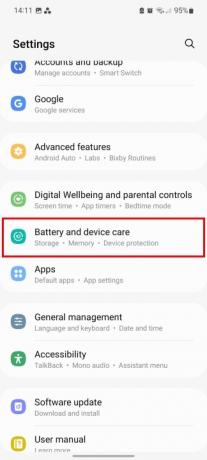
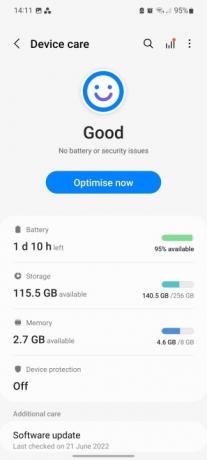
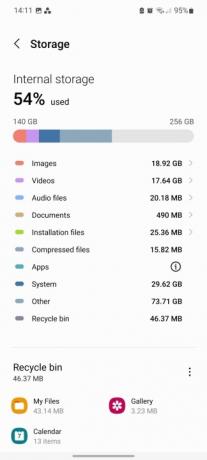
2. samm: Puudutage nuppu Aku ja seadme hooldus.
Seotud
- Säästke selle välkpakkumisega Samsung Galaxy Watch 5 pealt kuni 80 dollarit
- See pisike Android-telefon oleks minu jaoks Galaxy S23 Ultra peaaegu ära rikkunud
- Mul on hea meel, et Samsung Galaxy Note suri, kui see suri
3. samm: Vali Säilitamine.
4. samm: See avab lehe, mis näitab saadaolevat salvestusruumi koos kasutatud ruumiga.
Kustutage duplikaadid ja suured failid
Tõenäoliselt on juhtumeid, kui klõpsate või pildistate samal teemal mitu korda ilma sellest aru saamata, mis võib lõpuks hõivata märkimisväärse osa teie salvestusruumist. Sama kehtib ka suurte failide kohta, nagu videod, kõrge eraldusvõimega pildid ja allalaaditavad failid. Õnneks ei pea te ülalnimetatud ülesannete täitmiseks iga faili jahtima. Siit saate teada, kuidas saate dubleerivaid või suuri faile kustutada.
Samm 1: Suunduge poole Seaded rakendus.
2. samm: Valige Aku ja seadme hooldus.
3. samm: Puudutage Säilitamine > Dubleerivad failid.
4. samm: Siit leiate kõik loetletud duplikaatfailid. Valige kustutatavad, puudutades nuppu Märkeruudud > Kustuta.
5. samm: Selle asemel suurte failide kustutamiseks minge tagasi jaotisesse Säilitamine ekraan ja valige Suured failid.
6. samm: Valige failid, mida soovite kustutada, ja valige Kustuta.
Kustutage mittevajalikud rakendused ja kustutage andmed
Rakendused on muutunud palju raskemaks ja võtavad suure osa telefoni mälust. Kasutajate jaoks on oluline kustutada kasutamata rakendused ja kustutada sageli kasutatavate rakenduste andmed. Rakenduse andmete kustutamine kustutab kõik andmed ja lähtestab need algsätetele, nii et võite kaotada edenemine, kui rakendus on mäng (kuid ainult siis, kui andmed on salvestatud sise- või välismällu, mitte pilv). Rakenduse puhul, mis nõuab sisselogimismandaate, peate uuesti sisse logima.
Just kõrval Kustuta andmed valikut, leiate Tühjenda vahemälu valik. Vahemälu andmed koosnevad failidest, skriptidest, piltidest ja muust multimeediumist, mis salvestatakse teie seadmesse pärast rakenduse või veebisaidi esmakordset avamist. Neid andmeid kasutatakse rakenduse või veebisaidi laadimisaja minimeerimiseks. Kuna vahemälus on ebaolulisi faile, ei kaota te tõenäoliselt olulisi andmeid. See teeb sellest hea võimaluse oma Galaxy A seadmes ruumi teha.
Konkreetse rakenduse kasutatava mälumahu väljaselgitamiseks (ja seejärel selle kustutamiseks) toimige järgmiselt.
Samm 1: Suunduge poole Seaded ja puudutage Rakendused.
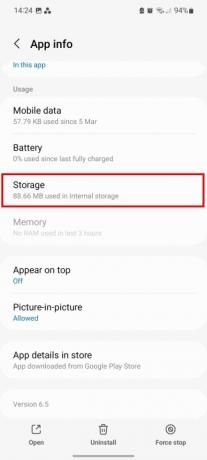
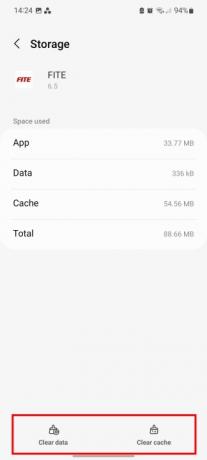
2. samm: Valige soovitud rakendus ja seejärel puudutage Säilitamine. Peaksite nägema salvestusruumi jaotises rakenduse kasutatud ruumi.
3. samm: Puudutage Kustuta andmed või Tühjenda vahemälu olenevalt sellest, mida soovite kustutada.
Desinstallimine rakenduste sahtli kaudu
Rakendusest vabanemiseks ei pea te menüüsse Seaded sukelduma ja saate kustutada otse oma rakenduste sahtlist (tuntud ka kui rakenduste salv).
Samm 1: Rakenduste sahtlile juurdepääsemiseks pühkige üles.

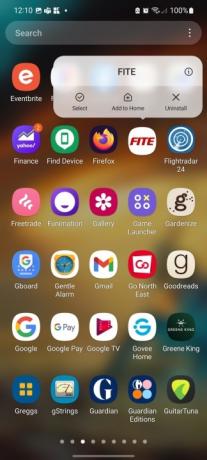
2. samm: Kustutamiseks vajutage pikalt rakendust – kuvatakse menüü koos hulga valikutega.
3. samm: Valige Desinstallige valikut ja seejärel puudutage Okei.
Rakenduste desinstallimine menüü Seaded kaudu
The Rakendused menüü all Seaded võib pakkuda palju utiliiti, sealhulgas võimaldab teil sorteerida suuruse, viimati kasutatud ja viimati värskendatud järgi. Need valikud aitavad teil otsustada, millistest rakendustest on kõige parem vabaneda.
Samm 1: Ava Seaded rakendust oma Galaxy A telefonis ja puudutage nuppu Rakendused.
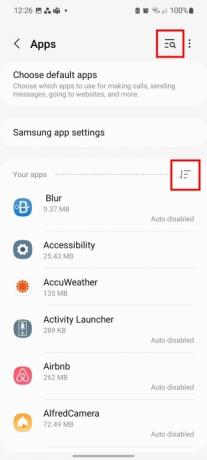
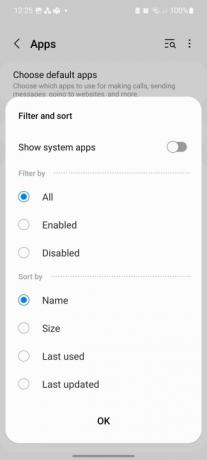
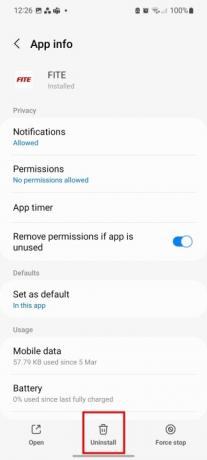
2. samm: Võite kasutada Otsing funktsiooni konkreetsete rakenduste otsimiseks või puudutage nuppu Filter nuppu, et korraldada rakendusi nime, suuruse, viimati kasutatud või viimati värskendatud järgi. Samuti saate lihtsalt valida, kas kuvada ka lubatud või keelatud rakendusi.
3. samm: Valige kustutatav rakendus.
4. samm: Puudutage Desinstallige ja vajutage Okei kinnituseks.
Pange andmed pilve
Üks parimaid meetodeid salvestusruumi haldamiseks on andmete pilve paigutamine. Teabe paigutamine pilve tähendab, et teil on juurdepääs sellele paljudes seadmetes olenemata asukohast, kui teil on juurdepääs Internetile. Lisaks olete vähem altid pilves varundatud andmete kaotamisele. Samsung pakub patenteeritud andmete varundusteenust Samsung Cloud, nii et te ei vaja kolmanda osapoole rakendust.
Samm 1: Suunduge poole Seaded ja valige Kontod ja varundamine.

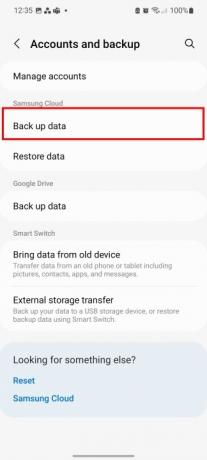

2. samm: Puudutage Andmete varundamine Samsungi pilve päise all.
3. samm: Valige varundamiseks olevad rakendused ja seejärel klõpsake nuppu Tagasi nüüd.
Välise microSD-kaardi kasutamine
Kuna enamikul Samsung Galaxy A telefonidel on SD-kaardi pesa, saate sisemälus ruumi vabastamiseks edastada andmeid välismällu. Koos sellega saate rakendusi SD-kaardile üle kanda. See toimib järgmiselt.
Samm 1: Avatud Seaded.
2. samm: Puudutage Rakendused ja valige soovitud rakendus.
3. samm: Valige Säilitamine valikut ja muutke salvestuskohta Sisemine juurde MicroSD.
4. samm: Saate rakenduse teisaldamise viipa. Valige Liigutaja protsess algab.
Toimetajate soovitused
- Kuidas iPhone'i kiiresti laadida
- Säästke 100 $, kui ostate täna lukustamata Samsung Galaxy S23
- Unustage Oura Ring – Samsung võib valmistada uut nutikasõrmust
- Samsung andis meile just 3 suurt Galaxy Unpackedi tearit
- Galaxy Z Flip 5 pole veel isegi olemas, kuid leping on juba olemas
Uuendage oma elustiiliDigitaalsed suundumused aitavad lugejatel hoida silma peal kiirel tehnikamaailmal kõigi viimaste uudiste, lõbusate tooteülevaadete, sisukate juhtkirjade ja ainulaadsete lühiülevaadetega.




